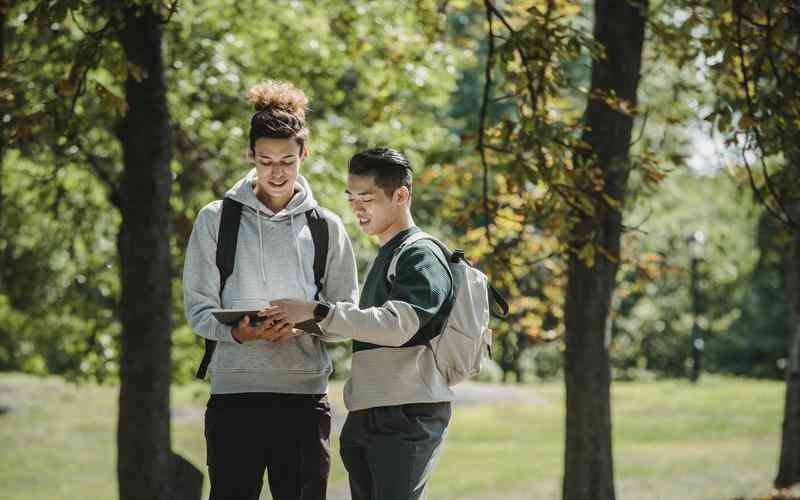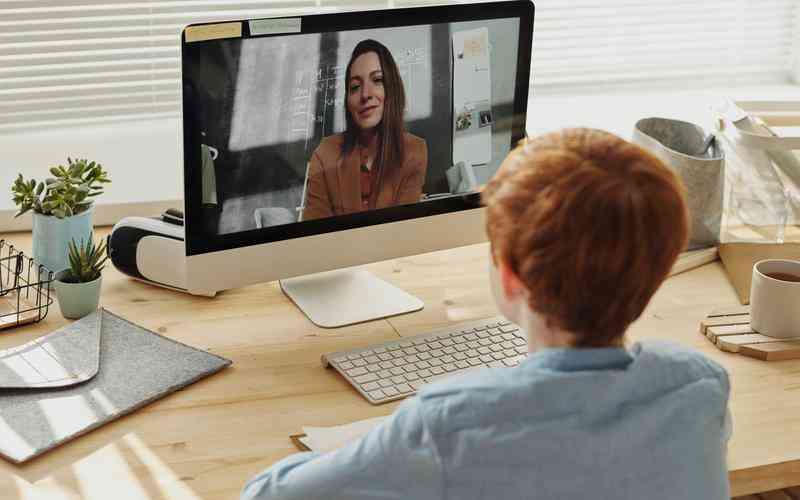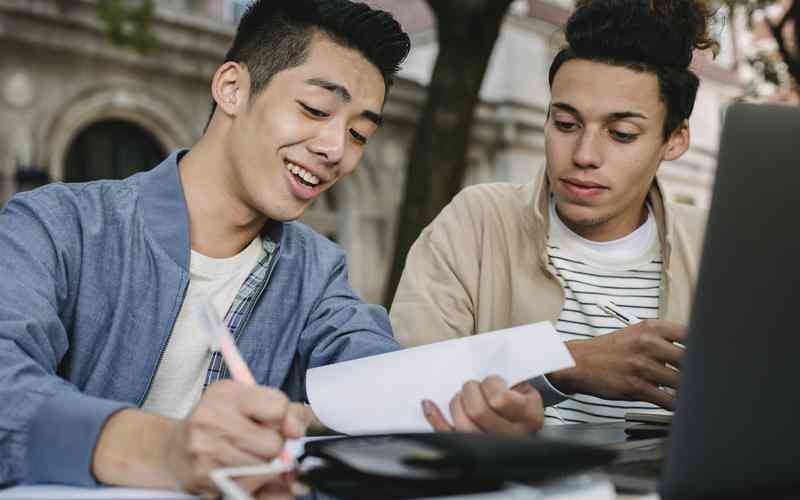摘要:1. 主机设置与驱动安装: 在主机电脑上,进入控制面板,选择“设备和打印机”选项。 安装与打印机型号匹配的驱动程序,并进行测试打印。 在打印机属性中选择共享选项,设置共享名,并确保打...
1. 主机设置与驱动安装:
在主机电脑上,进入控制面板,选择“设备和打印机”选项。
安装与打印机型号匹配的驱动程序,并进行测试打印。
在打印机属性中选择共享选项,设置共享名,并确保打印机图标下显示两个小人图标,表明共享成功。
2. 确保同一工作组:
检查主机和所有需要连接打印机的电脑是否在同一个工作组。这通常在计算机属性中查看和设置。

如果不在同一工作组,需要调整设置以确保一致。
3. 取消主机用户名密码访问限制:
对于不同版本的Windows系统,通过控制面板或网络设置,启用网络发现和文件及打印机共享。
对于XP系统,还需确保Guest账户启用且无密码,并通过本地组策略编辑器调整安全设置,允许来宾账户网络访问。
4. 打印机网络配置:
开启打印机,使用控制面板或物理按钮进入网络设置菜单。
选择无线网络设置选项,搜索并选择您的无线路由器的SSID(网络名称)。
输入正确的WiFi密码以连接到网络。部分打印机支持通过USB临时连接电脑来设置无线网络。
5. 电脑端无线连接打印机:
确保电脑已连接到与打印机相同的无线网络。
在“设备和打印机”中添加打印机,Windows系统可能会自动检测到已连接至网络的打印机。
如果未自动检测,可手动添加,通过IP地址或网络浏览找到打印机并安装相应的驱动程序。
6. 打印机管理与优化:
登录打印机的管理界面(通常通过浏览器输入打印机的IP地址),关闭或延长休眠时间,确保打印机长时间可用。
确保直连功能关闭,使用路由器连接以保持稳定性。
请注意,不同品牌和型号的打印机可能有特定的设置程序,建议查阅打印机的用户手册或访问官方网站获取详细的设置指南。如果遇到问题,考虑使用打印机制造商提供的专用设置工具或应用程序,如HP Smart、Canon MF/LBP Network Setup Tool等,这些工具通常能简化设置过程。